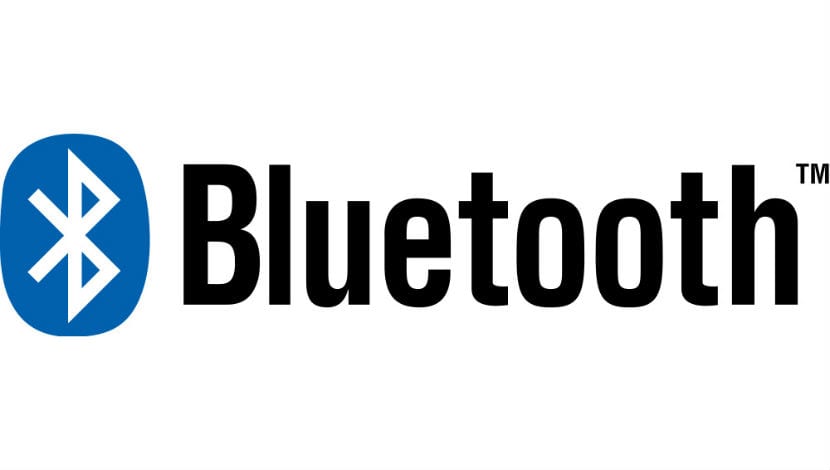
Bluetooth-tekniken har utvecklats under de senaste åren, vilket har gjort det möjligt för den att bli mer än bara en teknik för att skicka filer från mobil till mobil, som vi gjorde med våra första telefoner, inte smartphones. Eftersom den har utvecklats har inte bara dess prestanda och kapacitet förbättrats utan dess batteriförbrukning har också minskats.
Genom att minska batteriförbrukningen har det varit möjligt att använda detta kommunikationsprotokoll i bärbara enheter, utan både konsumtionen av smarttelefonen och enheten påverkas på nolltid. För många år sedan var det första vi gjorde för att spara batteri att stänga av Bluetooth, en process som vi har slutat göra de senaste åren.
Bluetooth-tangentbord och möss har också dragit nytta av minskningen av batteriförbrukningen för dessa enheter, vilket gör att vi kan använda denna typ av tillbehör i många dagar eller veckor, utan att behöva ladda dem eller byta ut batteriet.
När en av dessa enheter dör säljer vi dem eller så ska vi helt enkelt sluta använda den, det är alltid bekvämt ta bort den från Bluetooth-enheter som vi har associerat med vår Mac. På detta sätt blir det alltid mycket lättare att interagera med de vi använder, utan att listan är längre än för ett barns trollkungar.
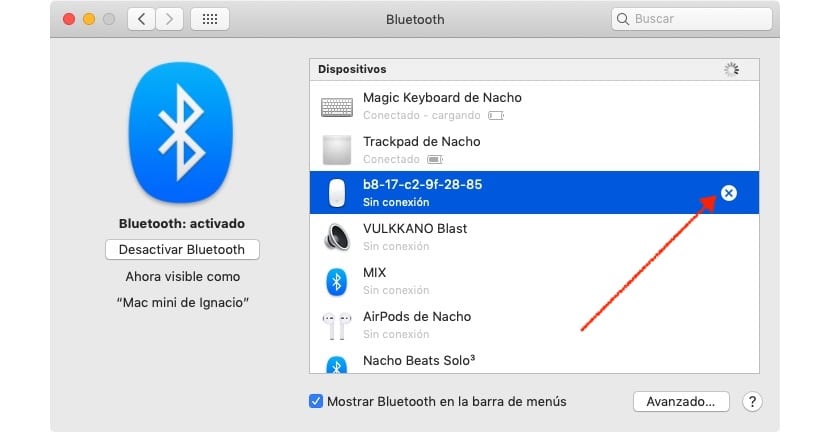
- Först går vi uppåt Systeminställningar. Om vi tidigare har aktiverat Bluetooth-ikonen att vara tillgänglig längst upp till höger i menyn kan vi direkt komma åt Bluetooth-alternativen genom att klicka på Öppna Bluetooth-inställningspanelen. Om inte, klicka på Bluetooth-ikonen inom Systeminställningar.
- Därefter visas alla Bluetooth-enheter som vi har anslutit till vår Mac någon gång.
- För att eliminera dem som vi inte längre använder måste vi bara placera musen över och klicka på X som visas till höger om namnet.
- Genom att klicka på X kommer systemet att informera oss om vi vill fortsätta med borttagningen av enheten. Klicka på ta bort och enheten kommer inte längre att kopplas till vårt team.
Om vi vill ansluta den igen måste vi bara utföra parkopplingsprocess.
Tack så mycket, och vet någon hur man döljer en enhet i airplay? Jag får grannens TV hela tiden och många gånger slog jag av misstag. Tack.